Hướng dẫn sử dụng VNC Viewer để điều khiển máy tính từ xa bằng điện thoại
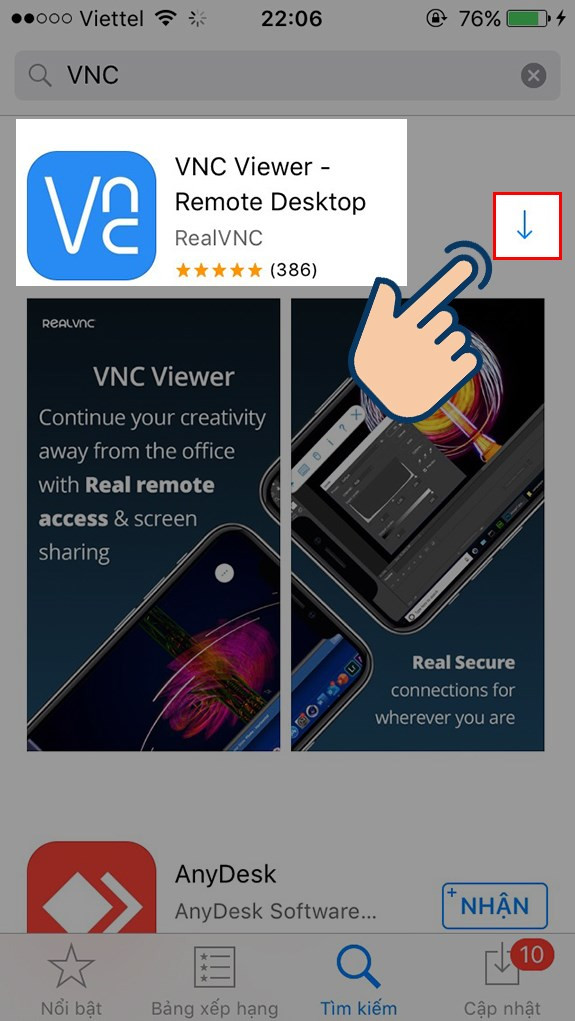
Bạn đã bao giờ tưởng tượng mình có thể truy cập và điều khiển máy tính ở nhà từ bất kỳ đâu chỉ với chiếc điện thoại thông minh? VNC Viewer biến điều đó thành hiện thực. Bài viết này sẽ hướng dẫn bạn cách cài đặt và sử dụng VNC Viewer, giúp bạn làm việc hiệu quả và tiết kiệm thời gian tối đa.
Cài đặt VNC Viewer trên điện thoại và máy tính
Cài đặt VNC Viewer trên điện thoại
Để cài đặt VNC Viewer trên điện thoại, bạn chỉ cần thực hiện các bước đơn giản sau:
- Mở cửa hàng ứng dụng trên điện thoại (App Store cho iOS, CH Play cho Android).
- Tìm kiếm ứng dụng “VNC Viewer – Remote Desktop”.
- Nhấn nút “Cài đặt” và chờ quá trình tải xuống hoàn tất.
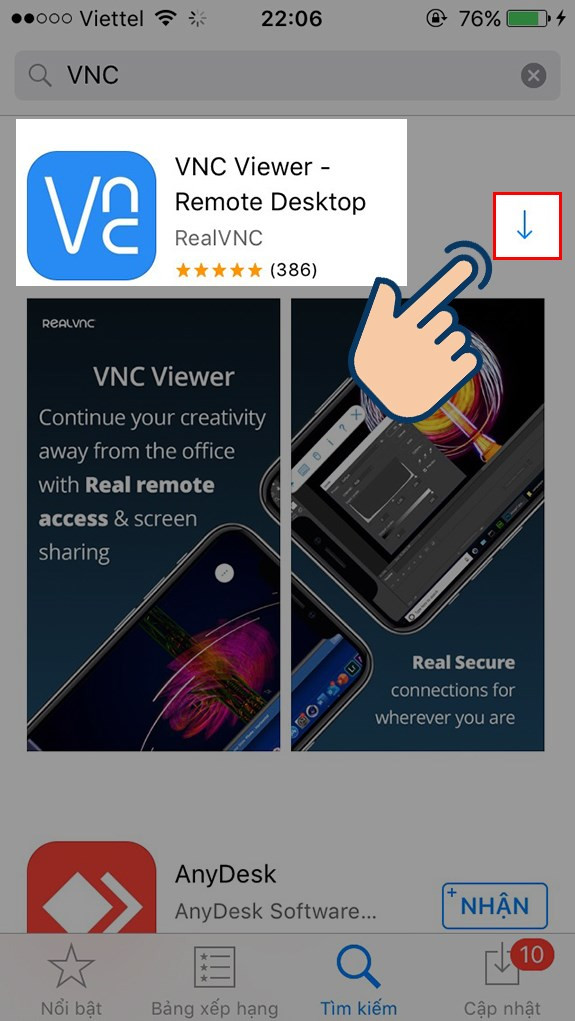 Cài đặt VNC Viewer trên điện thoạiHình ảnh minh họa quá trình cài đặt VNC Viewer trên điện thoại
Cài đặt VNC Viewer trên điện thoạiHình ảnh minh họa quá trình cài đặt VNC Viewer trên điện thoại
Cài đặt VNC Viewer trên máy tính
Quá trình cài đặt VNC Viewer trên máy tính cũng vô cùng dễ dàng:
- Truy cập trang chủ của RealVNC (www.realvnc.com) và tải phiên bản VNC Connect phù hợp với hệ điều hành của bạn (Windows, macOS, Linux).
- Chạy file cài đặt vừa tải về.
- Làm theo hướng dẫn trên màn hình để hoàn tất cài đặt. Bạn có thể tùy chỉnh vị trí cài đặt và các tùy chọn khác theo nhu cầu.
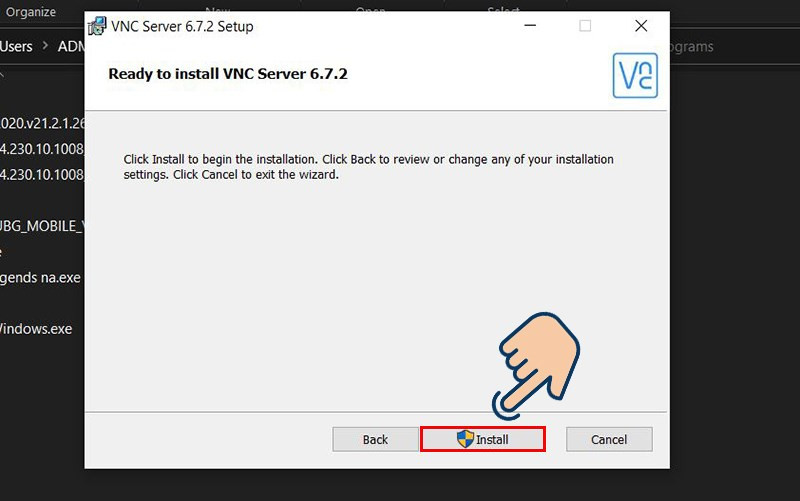 Cài đặt VNC Viewer trên máy tínhHình ảnh minh họa quá trình cài đặt VNC Viewer trên máy tính
Cài đặt VNC Viewer trên máy tínhHình ảnh minh họa quá trình cài đặt VNC Viewer trên máy tính
Kết nối VNC Viewer để điều khiển máy tính từ xa
Sau khi cài đặt VNC Viewer trên cả điện thoại và máy tính, bạn cần thực hiện các bước sau để kết nối và điều khiển máy tính từ xa:
Thiết lập VNC Server trên máy tính
- Mở ứng dụng VNC Server trên máy tính.
- Đăng ký tài khoản RealVNC nếu bạn chưa có. Việc này giúp bạn quản lý các kết nối và thiết bị dễ dàng hơn.
- Đăng nhập vào tài khoản RealVNC của bạn.
- Thiết lập mật khẩu để bảo vệ máy tính khỏi truy cập trái phép. Hãy chọn một mật khẩu mạnh và dễ nhớ.
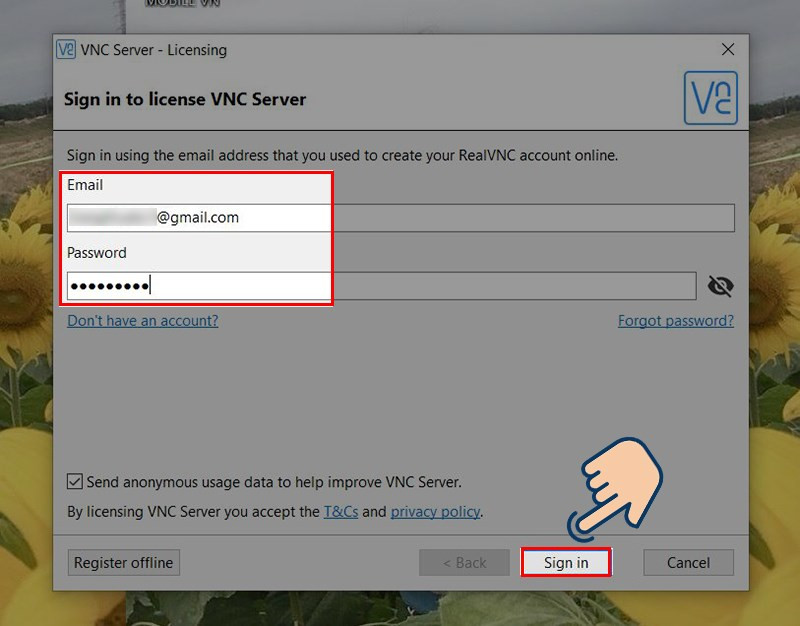 Đăng nhập VNC ServerHình ảnh minh họa giao diện đăng nhập VNC Server
Đăng nhập VNC ServerHình ảnh minh họa giao diện đăng nhập VNC Server
Kết nối từ điện thoại đến máy tính
- Mở ứng dụng VNC Viewer trên điện thoại.
- Đăng nhập bằng tài khoản RealVNC mà bạn đã sử dụng trên máy tính.
- Chọn máy tính mà bạn muốn điều khiển từ danh sách thiết bị.
- Nhập mật khẩu mà bạn đã thiết lập trên máy tính.
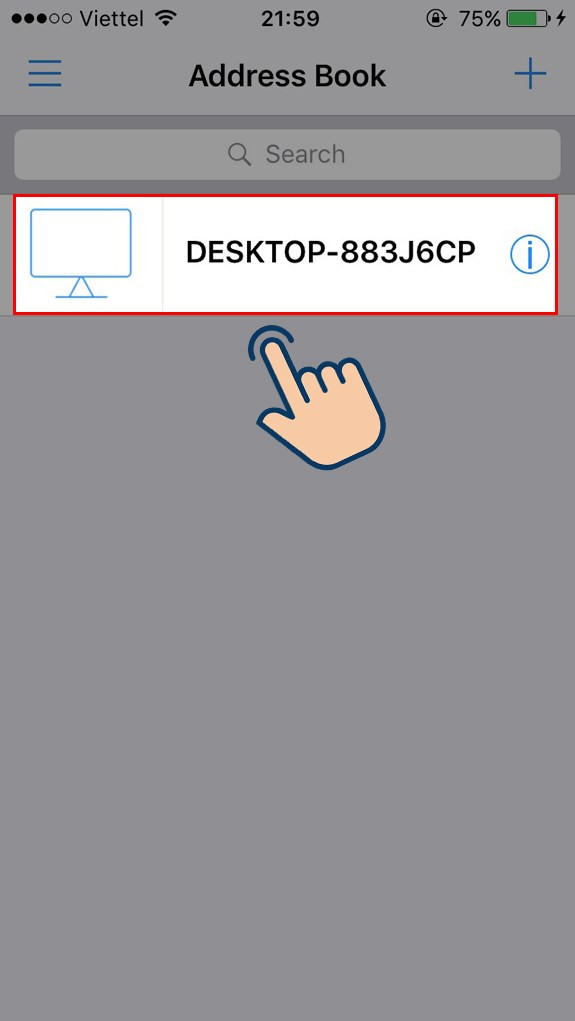 Kết nối VNC ViewerHình ảnh minh họa lựa chọn máy tính để kết nối
Kết nối VNC ViewerHình ảnh minh họa lựa chọn máy tính để kết nối
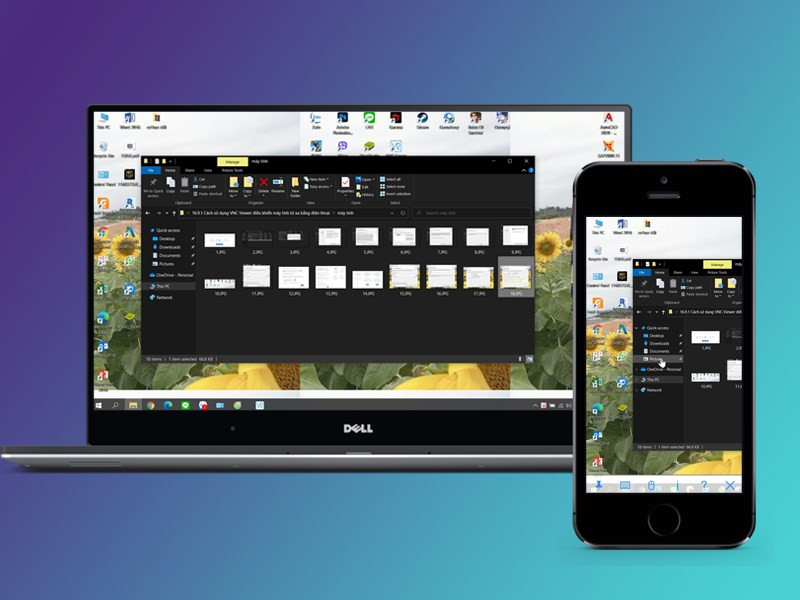 Điều khiển máy tính từ xaHình ảnh minh họa điều khiển máy tính từ xa bằng điện thoại
Điều khiển máy tính từ xaHình ảnh minh họa điều khiển máy tính từ xa bằng điện thoại
Sau khi kết nối thành công, bạn có thể điều khiển máy tính từ xa như đang ngồi trước màn hình. VNC Viewer cung cấp giao diện trực quan và dễ sử dụng, cho phép bạn thực hiện hầu hết các thao tác như trên máy tính.
Kết luận
VNC Viewer là một công cụ mạnh mẽ giúp bạn điều khiển máy tính từ xa một cách dễ dàng và hiệu quả. Hy vọng bài viết này đã cung cấp cho bạn những thông tin hữu ích. Hãy chia sẻ bài viết nếu bạn thấy nó bổ ích và để lại bình luận nếu bạn có bất kỳ thắc mắc nào.



